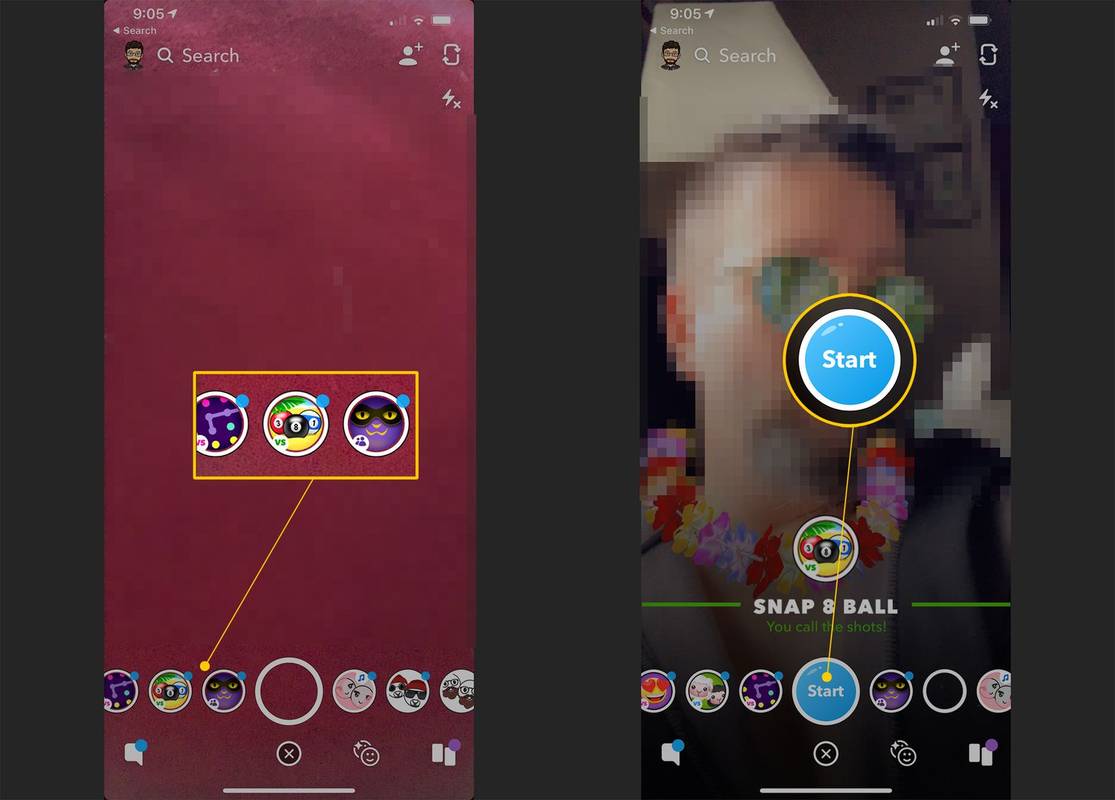Вы можете играть в игры на Snapchat с друзьями, используя функцию Snappables. Как и функция «Линзы», игры Snappable встроены прямо в приложение, и в них очень легко (и, смеем сказать, затягивает) начать играть.

Дерек Абелла / Lifewire
Что такое Snappables и как они работают?
Snappables — это видеоигры AR (дополненной реальности). Вы играете в них, держа свое устройство перед собой, как будто собираетесь сделать селфи с помощью фронтальной камеры.
Используя технологию распознавания лиц, Snapchat распознает черты вашего лица, чтобы дополнить и анимировать его части для игры. Игровые элементы также будут добавлены к частям вашего лица и другим частям экрана.
как использовать Chromecast в качестве второго монитора
Чем Snappables отличаются от линз
Snappables очень похожи на Lenses, которые также используют технологию распознавания лиц для применения фильтров AR к вашему лицу, чтобы вы могли запечатлеть их на фотографии или видео. Разница между Snappables и Lenses заключается в том, что Snappables интерактивны, а Lenses — нет.
Snappables требует, чтобы вы совершали какие-то действия, используя прикосновения, движения или выражение лица, чтобы набирать очки или пытаться действовать в меру своих способностей. Они также поощряют вас продолжать играть, отправляя Snappables туда и обратно своим друзьям, пока кто-нибудь не выиграет игру.
С другой стороны, линзы не имеют системы очков или конкурирующих элементов. Вы можете отправить одно только один раз, и вам не придется отправлять много сообщений другу и обратно.

Исходное изображение от Unsplash
Где найти Snappables
Найти Snappables довольно просто, и их легко найти в приложении Snapchat.
Чтобы найти Snappables:
-
Открыть Snapchat , что автоматически приведет вас к Камера вкладка. Если вы уже находитесь в Snapchat, проводите пальцем влево или вправо между вкладками, пока не дойдете до Камера вкладка.
-
При необходимости коснитесь значка переключатель камеры в правом верхнем углу, чтобы убедиться, что вы используете фронтальную камеру.
-
Держите устройство ровно перед собой, чтобы вы могли видеть себя на экране.
-
Нажмите и удерживайте палец на твоем лице чтобы активировать распознавание лиц в приложении.
Приложению может потребоваться несколько секунд, чтобы правильно распознать ваше лицо, особенно при очень слабом или ярком освещении. Вы узнаете, что все готово, когда вращающаяся анимация «мышления» исчезнет с экрана и внизу с каждой стороны большой белой круглой кнопки появится набор дополнительных кнопок.
-
Проведите пальцем вправо, чтобы просмотреть и активировать Snappables, расположенные слева от большой белой круглой кнопки.
-
Выберите Snappable и коснитесь синего значка. Начинать Кнопка, которая появляется над кнопкой Snappable.
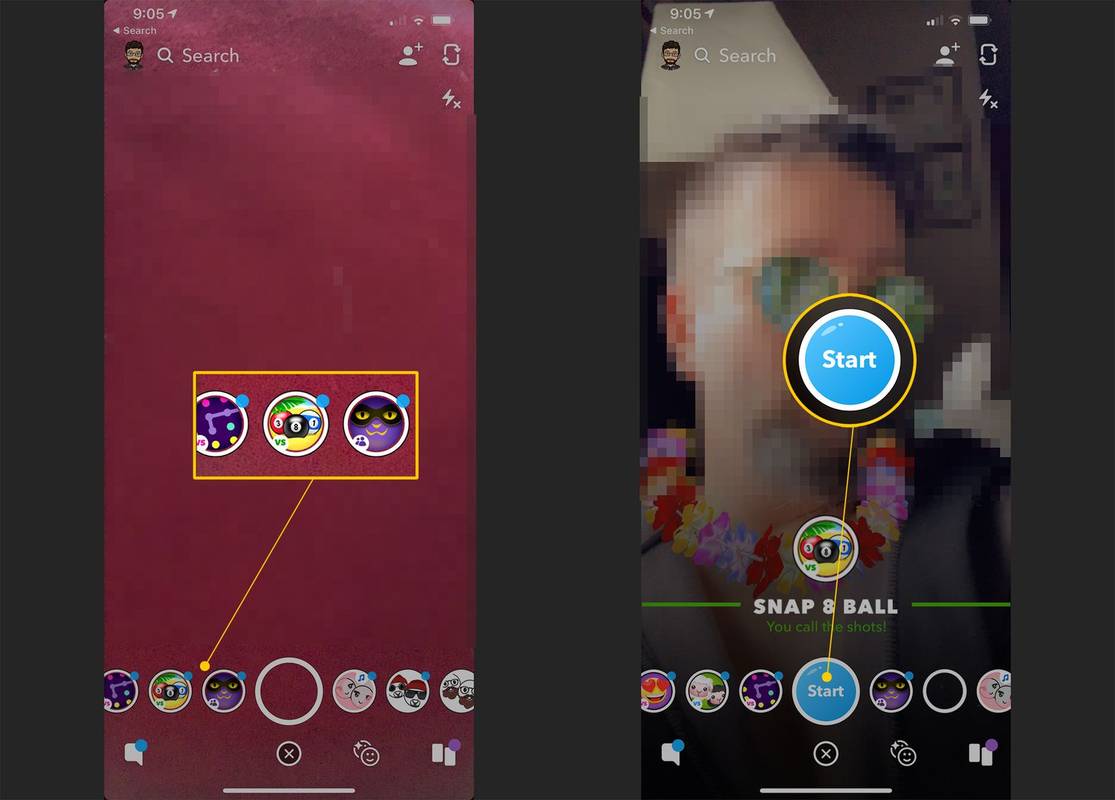
Как начать играть в Snappables с друзьями
Snappables призваны побудить ваших друзей присоединиться к веселью. Вот как заставить их играть тоже.
-
Следуйте инструкциям выше, чтобы выбрать Snappable и начать игру.
-
Следуйте инструкциям, появляющимся на экране, чтобы играть в игру. Snappable сообщит вам, когда нажать на главную щелчок кнопку, чтобы сделать снимок, или нажмите и удерживайте ее, чтобы записать короткое видео.
как определить, что видеокарта не работает
-
Нажмите на синий стрелка кнопку в правом нижнем углу, чтобы отправить Snappable друзьям, или коснитесь белого квадрат со знаком плюс значок в левом нижнем углу, чтобы опубликуй это как историю .
Публикация вашего Snappable в виде истории — отличный способ дать большему количеству друзей возможность сыграть с вами в игру, но не говорить об этом прямо, отправляя им сообщения с помощью снимка. Друзья, которые просматривают вашу историю, могут пройти мимо или играть на своих условиях.

Любого, кто просматривает ваш Snappable, спросят, хотят ли они подыграть. Аналогично, если вы просматриваете Snappable друга, вы сможете нажать Играть или Пропускать на экране, который появляется, когда Snappable завершен.
Некоторые Snappables, особенно те, которые полагаются на зарабатывание очков, можно использовать как испытания. Друзья могут принять ваш вызов, попытавшись побить ваш балл, а затем ответить или добавить его в историю.
Как часто выпускаются новые Snappables
Новые Snappables выпускаются каждую неделю, а любимые останутся доступными дольше. Вы сможете определить, что Snappable является новым, посмотрев на синюю точку, которая появляется в верхней части кнопки Snappable.
Обратите внимание на эти забавные Snappables, если вы хотите проверить несколько хороших:
Интересные статьи
Выбор редакции

Что такое процесс wmiprvse.exe и что он делает?
Хотите узнать о процессе wmiprvse.exe, запущенном на вашем компьютере? Это всего лишь компонент Windows, который позволяет ИТ-специалистам компании управлять инфраструктурой своих ПК.

Обзор Nikon D5200
Переход от одной версии зеркалки к другой обычно незначителен, но Nikon D5200 делает больший шаг, чем большинство других. По сравнению с предыдущей моделью D5100 значительно улучшена не только система автофокусировки, но и сенсор.

Как включить или выключить скрытые субтитры на Samsung Smart TV
Скрытые субтитры невероятно полезны. Мало того, что субтитры сделали телевидение доступным для людей с нарушениями слуха, они также отлично подходят для того, чтобы не отставать от ваших программ, несмотря на шум в переполненном помещении, или для завершения

Как сделать сундук в Майнкрафте
Рецепт сундука Minecraft состоит из 8 деревянных досок. Создайте сундук в Minecraft, чтобы хранить в себе строительные материалы и ингредиенты.

Как установить Kodi на Android TV Box
Если вы слышали о многих преимуществах использования Kodi, вам может быть интересно, как установить эту уникальную услугу на свой Android-бокс. К счастью, процесс относительно прост. В этой статье вы найдете подробные инструкции по

Как разводить лошадей в Майнкрафте
Чтобы разводить лошадей в Майнкрафте, приручите двух лошадей и накормите их золотыми яблоками или золотой морковью. Чтобы сделать мула, скрестите лошадь с ослом.